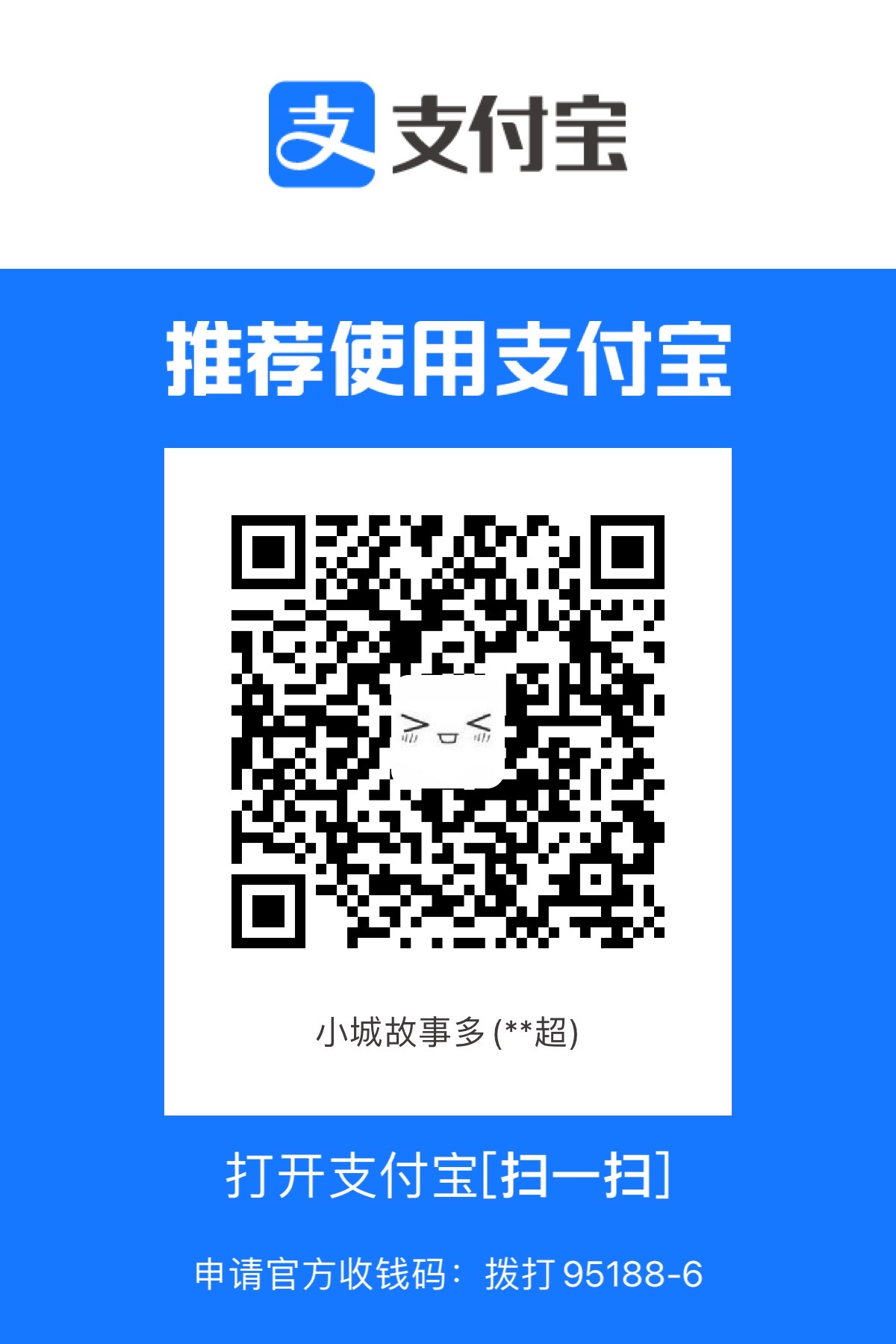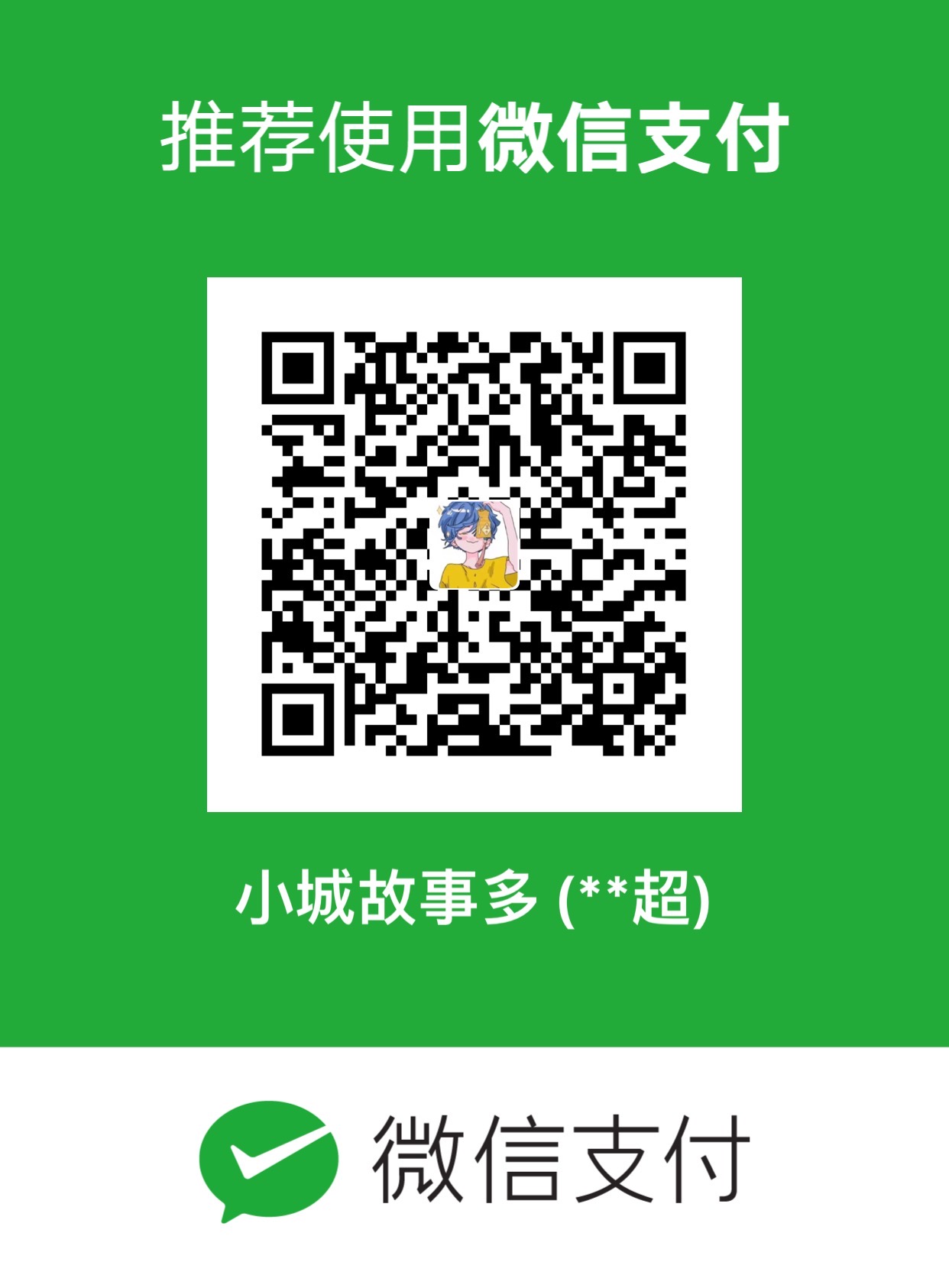【Multisim】添加 LabVIEW 仪器
接下来讲一下怎么添加 LabVIEW 编译的仪器到 Multisim 中
用到的例程:C:\Users\Public\Documents\National Instruments\Circuit Design Suite 14.2\samples\LabVIEW Instruments\Templates\InputOutput
将
C:\Users\Public\Documents\National Instruments\Circuit Design Suite 14.2\samples\LabVIEW Instruments\Templates\InputOutput复制到桌面,防止破坏模板项目打开拷贝到桌面的
InputOutput文件夹,里面有以下文件StarterIOInstrument.aliases
运行工程后自动产生,不知道什么用StarterIOInstrument.llb
保存了相关面板程序StarterIOInstrument.lvproj
LabVIEW工程
将
StarterIOInstrument.aliases删除将
StarterIOInstrument.lvproj重命名为io.lvproj将
StarterIOInstrument.llb重命名为io.llb打开
io.llb,重命名Starter IO Instrument.vit为io.vit,重命名Starter IO Instrument_multisimInformation.vi为io_multisimInformation.vi(必须保持_multisimInformation.vi后缀)双击打开
io.vit,他会自动搜索,而后选择io_multisimInformation.vi打开
io.lvproj工程文件
从工程中删除三个文件

右键
Instrument Template重命名Instrument,再右键添加->文件
在弹出的资源管理器中选择
io.llb,然后选择io.vit右键
subVIs选择添加->文件在弹出的资源管理器中选择
io.llb,然后选择generate Simulated Data.vi和io_multisimInformation.vi双击打开
io_multisimInformation.vi,然后按Ctrl+E快捷键打开程序框图,显示以下界面
修改
instrument ID的值为IO修改
display name的值为myIO
修改结果如下:

保存回到工程界面
进入生成文件设置


导航栏切换到
源文件页面
将左边三个文件添加右侧的
始终包括中,如下图
导航栏切换到
目标页面,修改Destination Directory的目标路径为C:\Users\szc\Desktop\InputOutput\build\IO.llb
导航栏切换到
目标页面,修改Support Directory的目标路径为C:\Users\szc\Desktop\InputOutput\build\IO
点击
生成
将生成的
build/IO.llb文件放到C:\Program Files (x86)\National Instruments\Circuit Design Suite 14.2\lvinstruments目录下打开
Multisim 14.2,在右侧的仪表栏内的NI仪表栏内可以看到myIO的仪表
【Multisim】添加 LabVIEW 仪器